带有AMD显卡机型,显卡驱动在安装时候经常出现安装不上情况 。大多数是已有驱动未卸载完全或系统识别错误 。可尝试将所安装显卡驱动程序完全卸载以后再安装尝试 。
【显卡驱动在哪里 显卡驱动在哪里打开】电脑正确安装Win8系统的ADM显卡驱动步骤:
步骤:
1、打开控制面板,查看是否已经安装了AMD显卡驱动 。如果安装了,先确定你下载的驱动安装版本是对应你目前使用的系统还要注意32bit和64bit 。
2、安装AMD驱动或升级驱动,必须先彻底卸载旧驱动,否则某些特性生效不了 。(安装GHOSt系统时候,系统默认安装的万能驱动可能不兼容你的笔记本电脑)
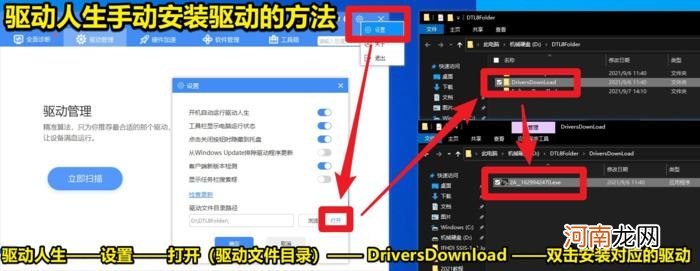
文章插图
3、打开控制面板,找到已经安装的amd驱动程序,右击-更改,进入AMD显卡驱动安装程序 。
4、点击下一步- 快速卸载-下一步 。
展开全文
5、卸载之后点 完成,然后重启电脑 。
注意:若“卸载程序”里面有 “Intel HD Graphics”(或中文的“英特尔(R) 核心显卡驱动程序”)名字的软件,也一同卸载,此为集成显卡驱动程序 。若有“英特尔(R)显示器音频驱动程序”也一同卸载,此为HDMI高清音频输出驱动程序 。
6、卸载完成,先右击桌面“计算机”图标,点击“管理”,点击“设备管理器”,在任意一个设备右击选择“扫描硬件改动”,之后应在“显示适配器”项目下看到两个 “标准VGA视频设备” 。若不是此名字说明还有驱动程序加载,右击设备,选择卸载,卸载时候提示是否同时删除驱动程序软件,勾选上,之后根据提示操作 。如 下图:
同样要检查“声音、视频和游戏控制器”下有没有“英特尔(R)显示器音频”设备,有的话也同样右击卸载,卸载时候注意勾选"删除此设备的驱动程序软件" 。
或者下载-安装 DriverSweeper 再用Driver Sweeper这个软件清理一遍AMD驱动相关 。如图,全部清除后重启电脑 。
7、重启后找到你下载的兼容自己机型的显卡驱动(建议到自己电脑品牌的官方网站下载)右击-以管理员身份运行下载好的驱动程序 。
下载完成后的文件如果是自解压格式文件,双击打开即可自动解压 。解压完成以后若未出现自动安装界面,请打开解压出来的文件夹(默认解压到当前文件夹),找到“Setup.exe”程序 。之后根据提示安装即可 。
8、可以选择快速安装(建议选择“自定义”安装方式,确认里面安装项目是全部勾选的 。)
9、安装完成后,在电脑桌面右击鼠标-配置可交换显示卡 。
10、把需要运行的软件改成高性能、显卡运行然后点应用 。就完成了 。
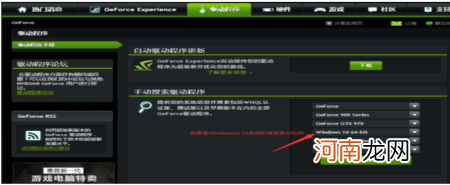
文章插图
注意事项:
1、一定要把卸载后残留的AMD文件清理干净,可以用软件,可以手动去找 。
2、安装的驱动建议一定要到品牌机器的官方下载 。
以上就是“Win8电脑如何正确安装ADM显卡驱动”文章的全部内容了,如果你碰到了ADM显卡驱动安装失败的情况,可按照上面的方法在进行尝试安装 。
扩展阅读:
- 中医心理学与西方心理学差别在哪里 华夏心理咨询培训机构怎么样
- 三叉穴在哪里 董氏奇穴治疗带状疱疹
- 想吃正宗阳澄湖大闸蟹去哪里买比较好 阳澄湖大闸蟹在哪里买
- 打开放了三天的酸奶还能抹脸吗 用酸奶敷脸有什么好处
- 京东自营蜂蜜是真的吗 蜂蜜在哪里能买到真的
- 汗蒸东西十条附近哪里有汗蒸和桑拿 我家附近的汗蒸房在哪里
- 家里用维生素e胶囊打开抹脸可以么 养生堂天然维生素e摸脸
- 怎么知道一个女生敏感还是不敏感 女人敏感区在哪里图解
- 家里用维生素e胶囊打开抹脸可以么 维生素e胶囊正确吃法
- 芒果不熟怎么办 没熟的芒果打开了怎么办
